Cách chỉnh độ phân giải màn hình win 10 chuyên nghiệp

Độ phân giải là số các điểm ảnh có thể hiển thị trên màn hình, máy tính của bạn có độ phân giải càng lớn thì màn hình hiển thị sắc nét, không bị vỡ hình. Cùng theo dõi bài viết để biết cách chỉnh độ phân giải màn hình win 10, giúp bạn có những trải nghiệm tuyệt vời nhé!
I. Lợi ích việc thay đổi, chỉnh độ phân giải màn hình
- Tăng giảm độ phân giải theo ý muốn.
- Điều chỉnh độ phân giải cao chất để có hình ảnh sắc nét, chất lượng cao.
- Tiết kiệm pin cho máy khi cần thiết.
II. Cách thay đổi, chỉnh độ phân giải màn hình trên máy tính Windows 10
1. Hướng dẫn nhanh
Nhấn chuột phải vào Desktop > Chọn Display Settings > Chọn Display > Chọn độ phân giải theo ý muốn tại Display Resolution > Nhấn Keep Change để lưu thay đổi hoặc nhấn Revert để huỷ.
2. Hướng dẫn chi tiết
Bước 1: Nhấn chuột phải vào một khoảng trống bất kỳ trên màn hình Desktop của máy tính > Chọn Display Settings.
>>> xem thêm: Sửa lỗi gõ bàn phím bị loạn chữ win 10 như thế nào?

Chọn Display Settings
Bước 2: Chọn Display.

Chọn Display
Bước 3: Nhấn vào biểu tượng mũi tên tại mục Display Resolution.
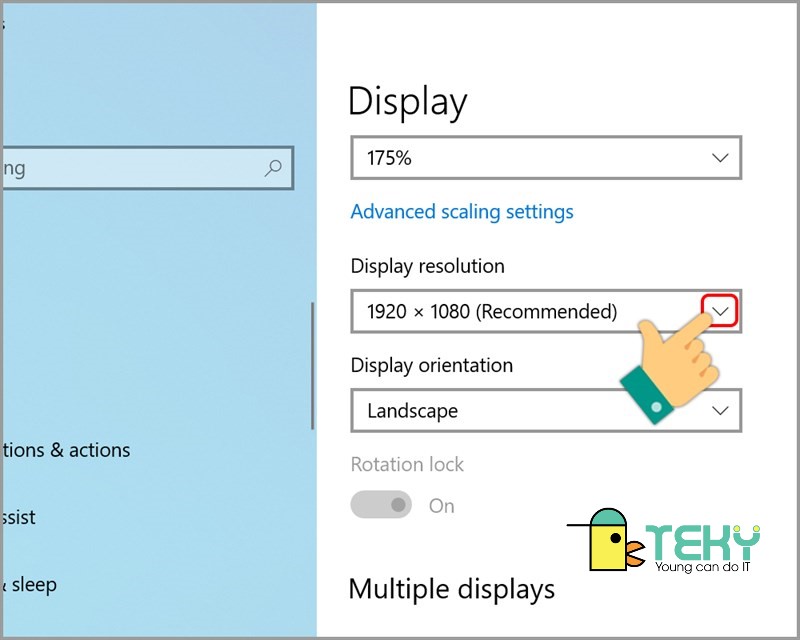
Chọn biểu tượng mũi tên ở Display Resolution
>>> Xem thêm: Cách bật bluetooth win 10 hiệu quả nhất ai cũng cần biết
Bước 4: Chọn độ phân giải bạn muốn thiết lập.

Chọn độ phân giải
Bước 5: Bạn hãy nhấn Keep Change để lưu thay đổi hoặc nhấn Revert để huỷ.
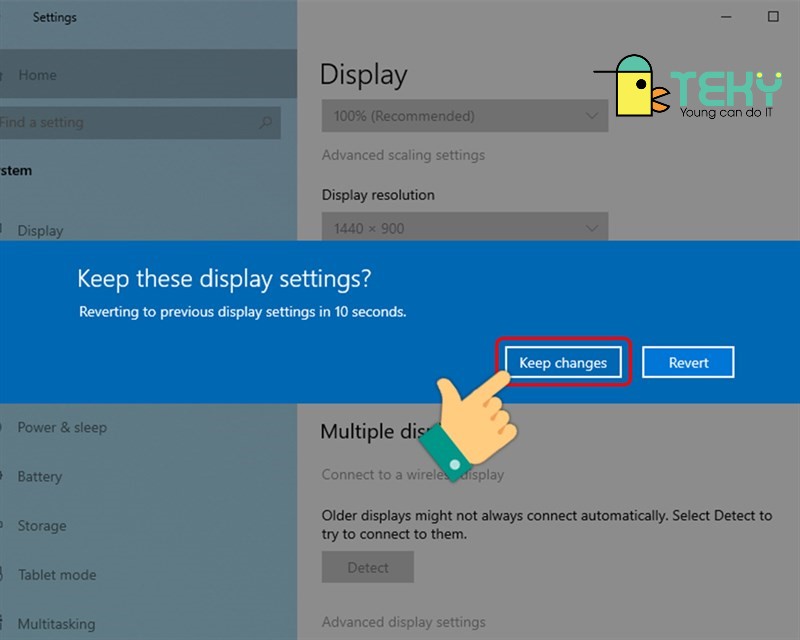
Lưu hoặc hủy tùy chọn độ phân giải
Trên đây là bài viết hướng dẫn cách chỉnh độ phân giải màn hình win 10 đơn giản, dễ thực hiện. Hy vọng bài viết sẽ có ích cho bạn. Chúc các bạn thành công!










